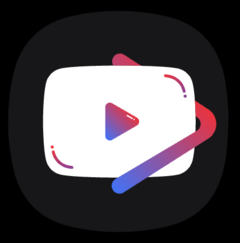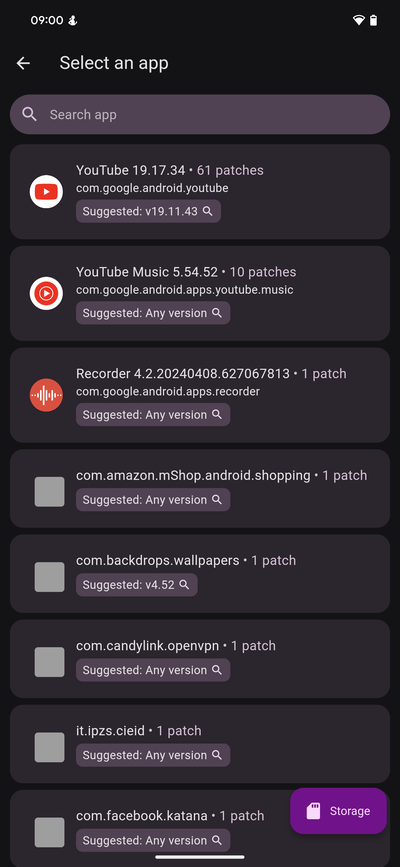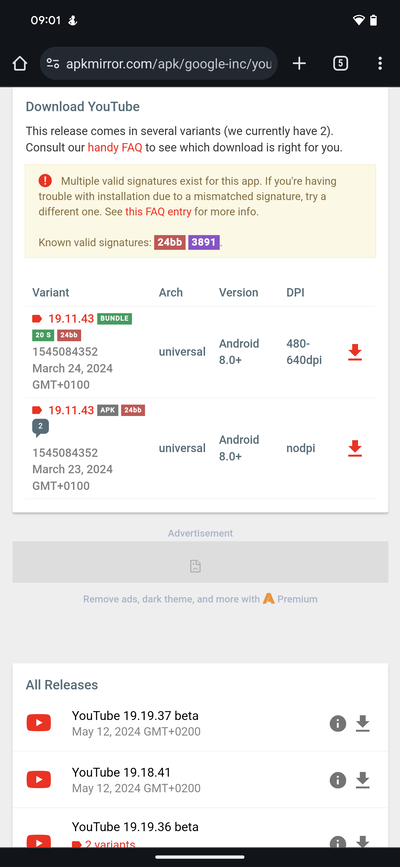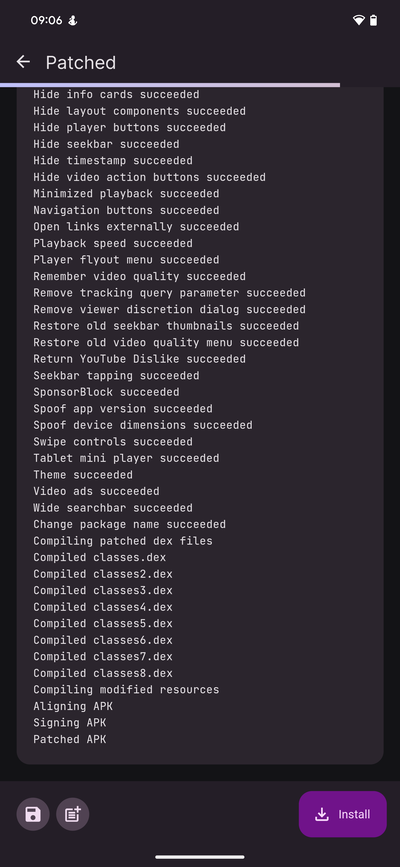Google utilise des publicités pour rémunérer les créateurs qui produisent du contenu pour YouTube, c'est indéniable. Par conséquent, vous pourriez affirmer qu'en contournant les publicités sur YouTube, vous "volez" les créateurs et que le seul moyen légitime de ne pas avoir de publicité est de payer pour YouTube Premium. Mais lorsqu'un abonnement Premium coûte plus cher qu'un abonnement à Disney+ ou à Netflix (pour un contenu nettement inférieur), il devient très difficile de le justifier.
Ajoutez à cela les tentatives draconiennes de Google pour décourager les bloqueurs de publicité draconiennes de Google pour décourager les bloqueurs de publicité en ralentissant ou en supprimant complètement la possibilité de lire le contenu, il devient plus facile de justifier le fait de les contourner. Heureusement, il existe toujours un moyen cohérent de bloquer les publicités YouTube sur un appareil Android (pour l'instant du moins).
YouTube révisé pour Android
YouTube Revanced est sans doute le meilleur moyen de profiter d'une expérience sans publicité sur Android. Cette application est née des cendres de https://www.theverge.com/2022/3/13/22975890/youtube-vanced-app-discontinued-shutting-down-legal-reasons de YouTube Vanced, un autre projet abandonné par Google. Cette application modifie le fichier APK utilisé pour installer l'application YouTube afin de désactiver les publicités. Elle permet également d'activer l'option Picture in Picture et de bloquer les sponsors dans les vidéos elles-mêmes, ainsi qu'une foule d'autres fonctionnalités. Le plus intéressant, c'est qu'il n'est pas nécessaire d'avoir un téléphone rooté pour l'utiliser, qu'il est étonnamment facile à mettre en place et que vous pouvez tout faire sur votre appareil Android.
Top 10
» Le Top 10 des PC portables multimédia
» Le Top 10 des PC portables de jeu
» Le Top 10 des PC portables de jeu légers
» Le Top 10 des ordinateurs portables bureautiques
» Le Top 10 des PC portables bureautiques premium/professionnels
» Le Top 10 des Stations de travail mobiles
» Le Top 10 des Ultraportables
» Le Top 10 des Ultrabooks
» Le Top 10 des Convertibles
» Le Top 10 des Tablettes
» Le Top 10 des Tablettes Windows
» Le Top 10 des Smartphones
» Le Top 10 des PC Portables á moins de 300 euros
» Le Top 10 des PC Portables á moins de 500 euros
» Le Top 25 des meilleurs écrans d'ordinateurs
Installer Revanced
Vous pouvez télécharger YouTube Revanced à partir de ici. Installez l'APK sur votre téléphone. Il se peut que vous deviez activer la possibilité d'installer des APK de sources inconnues.
Une fois installé, ouvrez Revanced Manager et allez dans l'onglet "patcher". Cliquez sur "Select an App" (Sélectionner une application) et notez la version de YouTube que nous vous suggérons d'utiliser avec Revanced. À l'heure où nous écrivons ces lignes, la version est 19.11.43.
Ensuite, rendez-vous sur APK Mirror et recherchez et téléchargez YouTube 19.11.43. Assurez-vous d'obtenir l'APK, et non celui qui porte la mention "Bundle".
Une fois téléchargé, retournez dans Revanced, cliquez sur le correcteur YouTube et sélectionnez l'APK YouTube que vous venez de télécharger depuis le stockage. Vous devriez voir une liste de correctifs que Revanced va appliquer.
Si vous êtes satisfait, cliquez sur "Patch". Revanced fera alors son travail et vous offrira la possibilité d'installer l'APK patché une fois terminé. À partir de là, vous devriez être prêt à aller sans publicité.
Il y a quelques mises en garde à ce sujet. Si vous n'avez pas d'appareil rooté, vous aurez deux applications YouTube. L'une sera sans publicité et l'autre sera l'application originale. En cliquant dans un navigateur sur un lien vers une vidéo YouTube, vous ouvrirez l'application d'origine (avec prise en charge des publicités). L'icône devrait vous aider à différencier les deux applications. Vous devrez également désactiver la mise à jour automatique des applications sur le Play Store, car cela peut poser des problèmes. Enfin, vous devez également être à l'aise avec l'installation d'APK non signés, mais étant donné la réputation historique de Vanced, Revanced et APKMirror, vous ne devriez pas avoir à vous inquiéter.
Bien qu'il existe des équivalents pour iOS sous la forme de YouTube++ son installation nécessite toujours un compte de développeur et l'utilisation de quelque chose comme Altstore. Espérons que les choses changeront à mesure que le sideloading se répandra sur les appareils iOS sur les appareils iOS, mais vous ne trouverez pas cela dans l'App Store de sitôt.
Il va sans dire que le contournement des publicités de YouTube est une décision morale, mais pas (encore) légale. Cependant, étant donné que nous sommes inondés de publicités sur pratiquement tous les autres appareils sur lesquels YouTube est utilisé, vous allez toujours remplir les poches de Google d'une manière ou d'une autre. Cela devrait au moins servir de rappel à Google pour qu'il mette de l'ordre dans la tarification de YouTube Premium.
Si vous n'avez pas de téléphone Android, il n'y a jamais eu de meilleur moment pour payer Google pour quelque chose qui offre un bon rapport qualité-prix et pour acheter un Pixel 7 Pro sur Amazon* avec une réduction de 46 %.